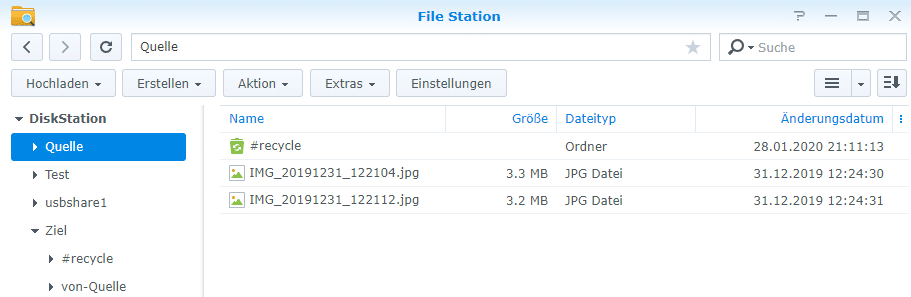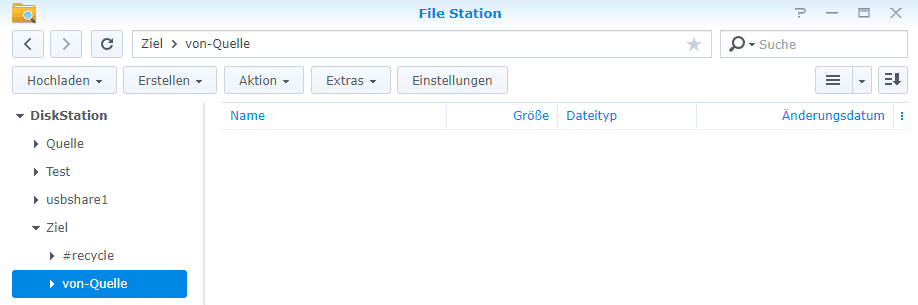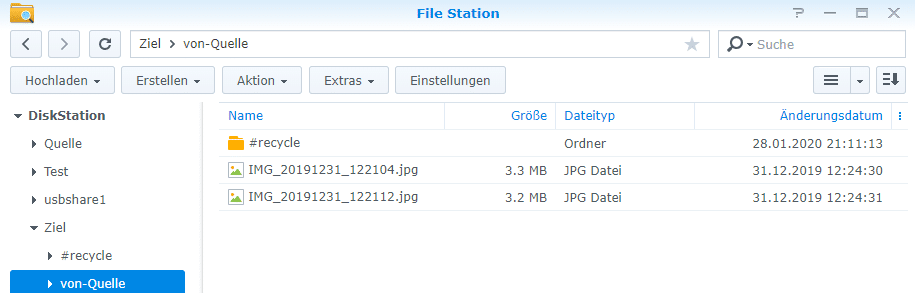Verschiedene Programme wie beispielsweise USB Copy können nur Daten nur Daten von einem Quellordner kopieren. Um hier Abhilfe zu schaffen hilft der Befehl mount.
Mit dem Befehl mount ist es möglich, dass die Inhalte eines Ordners auch in einem anderen Ordner “angezeigt” werden. So kann man beispielsweise ein “Backupverzeichnis” erstellen, in dem keine Datei liegt, dies aber auf alle anderen Verzeichnisse “zugreift”.
In diesem Beispiel habe ich einen gemeinsamen Ordner “Quelle” und “Ziel” erstellt. Im Ordner Quelle befinden sich 2 Fotos. Diese sollen auch im Ordner “Ziel” in dem Unterordner “von-Quelle” angezeigt werden.
Wir verbinden uns jetzt mittels SSH mit unserer Disk Station. Eine Anleitung dazu findet ihr hier.
Nun gebt ihr folgenden Befehl als Benutzer “root” ein.
Verzeichnis mounten
mount -o bind /volume1/Quelle/ /volume1/Ziel/von-Quelle Syntax mount -o bind <Quelle> <Ziel>
Wenn alles erfolgreich war, so solltet ihr jetzt den Inhalt eurer Quellverzeichnisses in eurem Zielverzeichnis sehen.
Verzeichnis lösen
Wenn ihr diesen Vorgang wieder rückgängig machen wollt, so gebt ihr lediglich folgendes ein:
umount /volume1/Ziel/von-Quelle Syntax umount <Ziel / Mountpunkt>
Der Ordner wird jedoch bei jedem Neustart eurer Synology Disk Station wieder entfernt.
Verzeichnis dauerhaft einbinden
Um den Ordner dauerhaft einzubinden gebt ihr folgenden Befehl ein:
echo "mount -o bind /volume1/Quelle/ /volume1/Ziel/von-Quelle" >> /etc/rc.local Syntax echo "Paramter" >> Zieldatei